电脑qq如何发送文件到别人邮箱 如何使用qq邮箱发邮件到指定邮箱
更新日期:2024-03-20 06:50:00
来源:网友投稿
如果我们需要给好友发一个文件夹,但是太大了无法直接通过qq或微信发送,或者是没有qq或者微信的好友,我们就可以通过邮箱来发送,那么电脑qq如何发送文件到别人邮箱呢?下面就给大家介绍下如何使用qq邮箱发邮件到指定邮箱,有需要的可以来看看哦。

工具/原料
系统版本:windows10系统
品牌型号:B365M GAMINGHD
电脑qq如何发送文件到别人邮箱
1、由于邮箱不支持直接发文件夹,所以我们先要将文件夹打包。
2、win11右键文件夹可以直接选择“压缩为zip文件”。

3、win10的话选择“添加到...rar”即可打包。
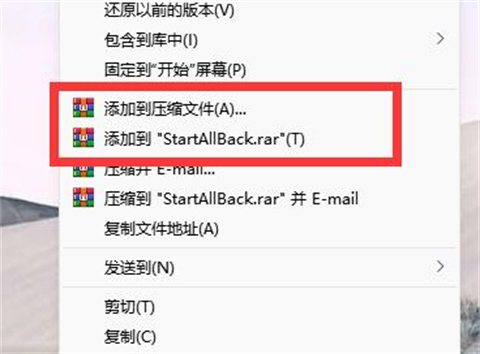
4、打包完成后,我们打开邮箱,点击“写信”
(邮箱基本都一样,下面以qq邮箱为例)
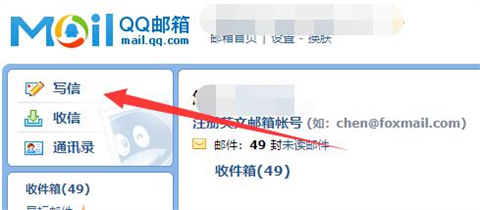
5、填写完收件人、主题后,我们点击“添加附件”。
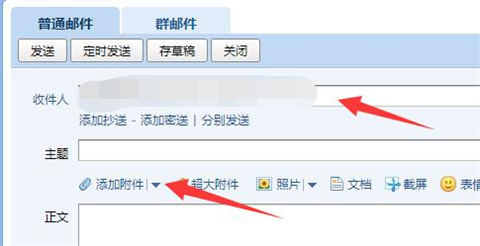
6、然后找到我们刚刚打包的文件“打开”它。
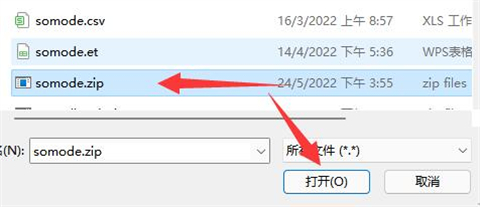
7、打开后看到下面完成压缩包添加了,再点击“发送”就能发送文件夹到别人的邮箱了。

总结:
1、由于邮箱不支持直接发文件夹,所以我们先要将文件夹打包。
2、win11右键文件夹可以直接选择“压缩为zip文件”。
3、win10的话选择“添加到...rar”即可打包。
4、打包完成后,我们打开邮箱,点击“写信”
(邮箱基本都一样,下面以qq邮箱为例)
5、填写完收件人、主题后,我们点击“添加附件”。
6、然后找到我们刚刚打包的文件“打开”它。
7、打开后看到下面完成压缩包添加了,再点击“发送”就能发送文件夹到别人的邮箱了。
以上的全部内容就是系统为大家提供的电脑qq如何发送文件到别人邮箱的具体操作方法介绍啦~希望对大家有帮助~系统感谢您的阅读!
- monterey12.1正式版无法检测更新详情0次
- zui13更新计划详细介绍0次
- 优麒麟u盘安装详细教程0次
- 优麒麟和银河麒麟区别详细介绍0次
- monterey屏幕镜像使用教程0次
- monterey关闭sip教程0次
- 优麒麟操作系统详细评测0次
- monterey支持多设备互动吗详情0次
- 优麒麟中文设置教程0次
- monterey和bigsur区别详细介绍0次
周
月












